勇者联盟牧师最强流派是什么
时间:2025-09-27 | 作者: | 阅读:362勇者联盟牧师最强流派是什么?可能很多用户想明白勇者联盟牧师最佳搭配介绍,下面由心愿游戏小编为你介绍一下吧,希望能帮助到你。
对于牧师职业来说,两个流派的发展路线差别还是比较大的。光牧是纯治疗,在输出方面可以说是完全没有,因此在游戏的前期会比较艰难一些。但是等你的装备成长起来之后,不管是多人团战还是下副本,都是一个绝对不能缺少的职业。如果说你平时对于挑战难度较高的副本比较感兴趣的话,那么小编还是比较推荐你选择该流派的,到了后期会非常的吃香,并且上手的难度与其他职业相比会较低一点。在技能选择方面,需要优先选择群体治疗的技能,比如说神圣坍缩,这是光牧的核心技能,可立即对范围内的队友造成高额治疗。永恒光辉则可以给队友添加持续回血的buff,使整个团队的血线趋于稳定。
如果你不想玩纯奶瓶,想要一些输出能力的话,那么暗牧就是很不错的选择了。虽然说治疗能力和光牧相比略有欠缺,但是输出能力是非常不错的,即使与其他纯输出的职业相比也丝毫不逊色。如果说你的队伍中已经有一个固定的治疗职业,那么小编比较推荐你玩这个流派,因为你可以在输出的同时为队友补齐奶量,当然了该流派操作和观察力都有着较高的要求,毕竟不仅要关注队友,还需要关注boss。
暗牧的核心技能叫做暗影弹幕,这个技能的伤害频率非常之高,并且在释放的同时能够为队友带来一定的治疗效果,可以说是暗牧的核心技能了,也推荐你优先升级。也可以携带技能攻速阵法,可为己方所有成员提高攻击的速度。但无论你选择的是哪个流派,对于牧师这个职业来说,在挑选装备时,都需要优先选择带有攻击和暴击这两个词条的装备。
来源:https://www.wandoujia.com/apps/8439221/17646555756918997924.html
免责声明:文中图文均来自网络,如有侵权请联系删除,心愿游戏发布此文仅为传递信息,不代表心愿游戏认同其观点或证实其描述。
相关文章
更多-
- 勇者联盟天赋怎么加点
- 时间:2025-12-27
-

- 勇者联盟攻略牧师 勇者联盟牧师保姆级攻略
- 时间:2025-12-01
-
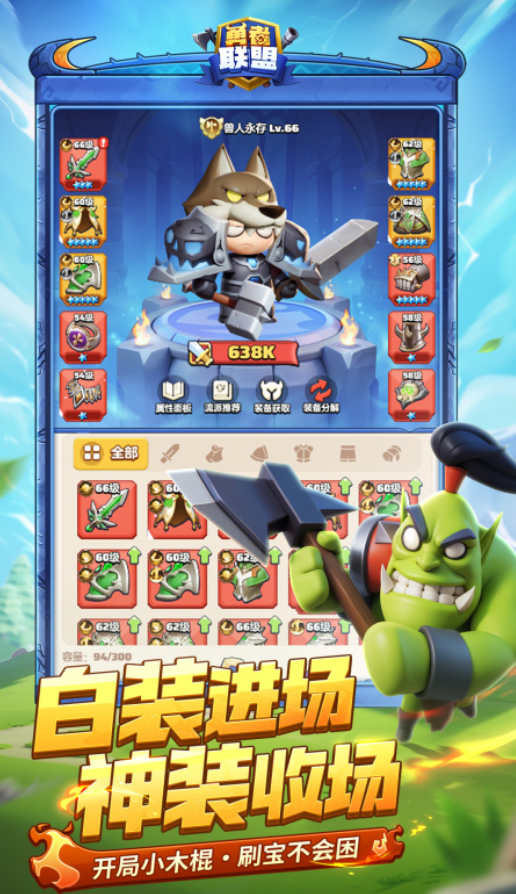
- 2025年最受欢迎的勇者类游戏推荐:高人气冒险手游合集
- 时间:2025-11-22
-

- 勇者联盟职业怎么选
- 时间:2025-09-08
-

- 勇者联盟牧师纹章怎么搭配
- 时间:2025-09-08
-

- 勇者联盟战士流派怎么选
- 时间:2025-09-08
-

- 勇者联盟法师铭文怎么搭配
- 时间:2025-09-08
-

- 勇者联盟射手职业怎么玩
- 时间:2025-09-08
精选合集
更多大家都在玩
大家都在看
更多-

- 合成神龙小游戏推荐
- 时间:2026-01-15
-

- 傻子网名男生两个字霸气(精选100个)
- 时间:2026-01-15
-

- 千年寻仙追杀仇人攻略
- 时间:2026-01-15
-

- 空灵诗篇商店换购教程
- 时间:2026-01-15
-

- 支付宝怎么发送口令红包?支付宝发送口令红包的方法
- 时间:2026-01-15
-

- 玉茗茶骨第4集剧情介绍
- 时间:2026-01-15
-
- 抖音切片是怎么赚钱的?
- 时间:2026-01-15
-

- 好听昵称唯美男生霸气网名(精选100个)
- 时间:2026-01-15







![《这是我的土地》 v1.0.3.19014升级档+未加密补丁[ANOMALY] v1.0.3.19014](https://img.wishdown.com/upload/soft/202601/04/1767522369695a4041041f4.jpg)




![《海港物语》 v1.2.0升级档+未加密补丁[TENOKE] v1.2.0](https://img.wishdown.com/upload/soft/202601/15/176846413069689f02db6a0.jpg)




